Троттлинг - одна из проблем, с которой сталкиваются пользователи ноутбуков, и она может вызывать некоторое беспокойство. Если ваш ноутбук "тротлит", это означает, что его процессор или графический чип работают сниженной производительности, чтобы избежать перегрева. Причины этого явления могут быть разными, и это может произойти как из-за аппаратных проблем, так и из-за программных ошибок.
Одной из главных причин троттлинга может быть плохая вентиляция ноутбука. Если система охлаждения не может эффективно удалять тепло, то процессор начинает нагреваться и включает механизм защиты в виде троттлинга. Другой возможной причиной является перегрузка процессора или графического чипа, которая возникает при выполнении тяжелых задач или запуске производительных игр и приложений.
Если ваш ноутбук тротлит, есть несколько способов решения проблемы. Из-за плохой вентиляции можно попробовать очистить систему охлаждения от пыли или иногда необходимо заменить термопасту на процессоре. Если проблема вызвана перегрузкой процессора, стоит проверить запущенные процессы и программы, закрывая ненужные или используя менеджер задач для управления процессами. Также полезно проверить наличие программ, которые могут выполняться в фоновом режиме и использовать ресурсы ноутбука. Если проблема возникает только при запуске определенных приложений, можно попробовать установить новую версию программы или обратиться в техническую поддержку разработчика.
Причины и способы решения проблемы, если ноутбук тротлит
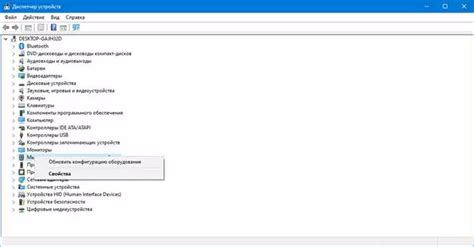
- Перегрев - когда ноутбук достигает критической температуры, процессор снижает свою частоту работы для охлаждения.
- Недостаток энергии - если аккумулятор низкий или подключенный адаптер питания не может обеспечить достаточное энергопотребление, процессор также снизит свою частоту работы.
- Системные настройки - некорректные настройки энергосбережения или плана производительности могут вызвать тротлинг.
Для решения проблемы тротлинга рекомендуется выполнять следующие действия:
- Очистить вентиляционные отверстия и охладитель ноутбука от пыли.
- Установить жесткий диск SSD (solid-state drive) для улучшения производительности и снижения температуры.
- Проверить и обновить драйверы устройств и BIOS.
- Настроить энергосбережение или план производительности в системных настройках.
- Использовать подставку для ноутбука с вентиляторами для лучшего охлаждения.
При постоянном тротлинге, рекомендуется обратиться к специалисту или производителю ноутбука для более детальной диагностики и ремонта.
Что такое троттлинг и почему он происходит
Причинами троттлинга могут быть различные факторы. Одной из основных причин является повышенная температура процессора или графического процессора. Когда температура достигает критического уровня, компьютер автоматически уменьшает частоту работы процессора или графического процессора, чтобы снизить нагрев и предотвратить возможные повреждения оборудования.
Другой причиной троттлинга может быть ограниченная мощность батареи. Если ноутбук работает от батареи и уровень заряда батареи низок, компьютер может автоматически снизить производительность, чтобы продлить время работы от батареи.
Троттлинг также может происходить из-за программного решения. Некоторые производители ноутбуков могут преднамеренно ограничивать производительность для снижения шума от вентиляторов или увеличения времени работы от батареи.
В целом, троттлинг является защитным механизмом, который помогает предотвратить перегрев и повреждение оборудования. Однако, если троттлинг происходит слишком часто или его эффект слишком заметен, это может указывать на проблемы с охлаждением или неэффективным использованием ресурсов компьютера. В таких случаях рекомендуется обратиться к специалисту для возможного решения проблемы.
Перегрев ноутбука как основная причина троттлинга

Есть несколько факторов, которые могут привести к перегреву ноутбука:
- Пыль и грязь внутри ноутбука: Накопление пыли на вентиляторах и радиаторах системы охлаждения может привести к ухудшению воздушного потока, что приведет к повышенной температуре и перегреву компонентов.
- Неправильная работа вентиляторов: Если вентиляторы не функционируют должным образом или забиты пылью, то система охлаждения ноутбука не справляется с выведением излишнего тепла, что может привести к его перегреву.
- Интенсивная нагрузка: Запуск ресурсоемких задач, таких как игры или программы видеомонтажа, может привести к повышению температуры ноутбука.
Чтобы предотвратить перегрев ноутбука и, как следствие, троттлинг, необходимо регулярно выполнять его техническое обслуживание. Необходимо очищать вентиляторы и радиаторы от пыли, следить за их правильной работой и избегать интенсивной нагрузки на систему охлаждения.
Программные причины троттлинга
Ноутбук может начать троттлить из-за программных причин. Вот некоторые из них:
| Причина | Описание |
|---|---|
| Высокая нагрузка на процессор | Если на ноутбуке исполняются тяжелые задачи или запущены множество программ одновременно, процессор может нагреваться, что приведет к его замедлению для предотвращения повреждений. |
| Программные конфликты | Некоторые программы могут вмешиваться друг в друга, вызывая конфликты и увеличивая нагрузку на процессор, что также может приводить к троттлингу. |
| Ограничение производительности в настройках | В некоторых операционных системах или программах можно задать ограничение производительности, чтобы сэкономить энергию или повысить стабильность работы устройства, но это может привести к троттлингу. |
Эти причины троттлинга обычно решаются путем закрытия ненужных программ или процессов, очистки системы от мусорных файлов и проверки наличия вредоносного ПО. Также можно установить специальные программы для контроля и оптимизации производительности ноутбука.
Неисправности аппаратной части ноутбука, вызывающие троттлинг

Среди причин троттлинга, обусловленного аппаратными неисправностями, могут быть: перегрев процессора или видеокарты, вызванный неправильным функционированием системы охлаждения или засорами вентиляторов; неисправность аккумулятора, которая приводит к недостаточной подаче энергии во время нагрузок на систему; плохой контакт или повреждение элементов питания, таких как батарея или сетевой адаптер, что приводит к дропам напряжения на питании.
Если ваш ноутбук постоянно тротлит, даже при работе в несложных задачах, есть несколько способов решения данной проблемы. Важно установить, какая именно неисправность вызывает троттлинг, и решить ее в соответствии с рекомендациями производителя. Это может быть восстановление системы охлаждения, замена аккумулятора или питающего адаптера, проверка и чистка контактов.
Также стоит обратить внимание на то, как вы используете ноутбук. Очистите вентиляторы от пыли и грязи, убедитесь, что они свободно вращаются. Оптимизируйте программы и процессы, чтобы уменьшить нагрузку на систему. Если проблема не устраняется, обратитесь в сервисный центр для дальнейшей диагностики и ремонта.
Как определить, что ноутбук тротлит
Если вы подозреваете, что ваш ноутбук тротлит, обратите внимание на следующие признаки:
- Замедление работы: При выполнении простых задач, которые обычно выполняются быстро, вы замечаете, что процесс занимает больше времени.
- Повышение температуры: Как правило, при тротлинге ноутбук высоко нагревается. Если ваше устройство становится горячим даже при выполнении простых задач, это может говорить о тротлинге.
- Перегрев и автоматическая перезагрузка: Если ноутбук перегревается и перезагружается без видимой причины, тротлинг может быть одной из причин этой проблемы.
- Загрузка процессора: Используя специальные программы для мониторинга, вы можете проверить загрузку процессора в реальном времени. Если загрузка процессора постоянно держится на низком уровне, это может указывать на тротлинг.
Если вы заметили эти признаки, рекомендуется провести дополнительные проверки и принять меры для решения проблемы тротлинга в вашем ноутбуке.
Способы решения проблемы троттлинга
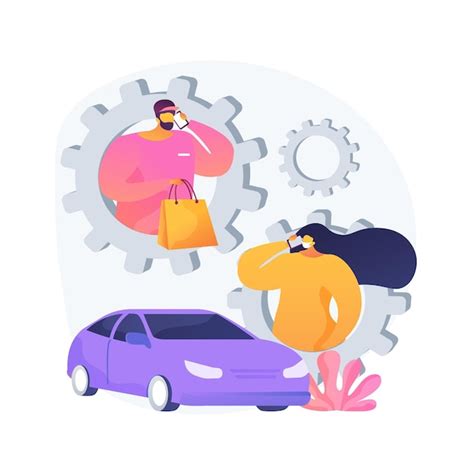
Если ваш ноутбук стал испытывать проблемы с троттлингом, существуют несколько способов устранить данную проблему:
| Способы решения | Описание |
|---|---|
| Очистка от пыли | Начните с очистки системы охлаждения от пыли. Собранный на радиаторе и вентиляторе налет может снизить эффективность охлаждения, вызывая проблемы с перегревом и возникновением троттлинга. Используйте специальную щетку или сжатый воздух для удаления пыли. |
| Использование охлаждающей подставки | Охлаждающая подставка с вентиляторами может помочь повысить эффективность охлаждения ноутбука. Она обеспечит дополнительный поток свежего воздуха под дно ноутбука, помогая улучшить теплоотвод. |
| Ограничение процессора | В настройках энергопотребления можно ограничить максимальную частоту процессора. Это может помочь снизить нагрузку на систему и уменьшить вероятность возникновения троттлинга. |
| Установка программы для контроля температуры | Установите специальную программу для контроля температуры ноутбука. Она позволит в реальном времени отслеживать температуру процессора и других компонентов системы, а также поможет найти приложения, которые вызывают повышенную нагрузку. |
| Проверка наличия вредоносного ПО | Иногда троттлинг может быть вызван вредоносным программным обеспечением, которое активно загружает систему. Проведите проверку наличия вредоносного ПО с помощью антивирусной программы и удалите обнаруженные угрозы. |
| Обновление драйверов | Убедитесь, что у вас установлены последние версии драйверов для всех компонентов вашего ноутбука. Устаревшие драйверы могут вызывать проблемы совместимости и негативно влиять на работу системы охлаждения. |
Профилактика и рекомендации для предотвращения троттлинга
Чтобы избежать проблем с троттлингом на ноутбуке, следует принять несколько мер предосторожности. Вот несколько рекомендаций:
- Поддерживайте систему в хорошем состоянии. Регулярно обновляйте операционную систему и программное обеспечение, чтобы получить последние исправления и улучшения, которые могут помочь в борьбе с троттлингом.
- Очистите вентиляционные отверстия от пыли. Накопление пыли может привести к перегреву ноутбука, что в свою очередь может вызвать троттлинг. Регулярно очищайте вентиляционные отверстия с помощью сжатого воздуха или специальной щетки.
- Не перегружайте ноутбук. Используйте только необходимые программы и приложения, чтобы избежать излишней нагрузки на процессор и другие компоненты системы, что может привести к троттлингу.
- Используйте охлаждающую подставку или вентилятор. Эти устройства помогут поддерживать низкую температуру ноутбука, предотвращая его перегрев и соответственно троттлинг.
- Отключите ненужные фоновые процессы. Закройте все приложения и программы, которые не используются в данный момент, чтобы снизить нагрузку на процессор и другие компоненты системы.
- Не используйте ноутбук на мягких поверхностях. Они могут затруднить циркуляцию воздуха и способствовать перегреву, что может привести к троттлингу.
Следуя этим рекомендациям, вы сможете предотвратить проблемы с троттлингом на своем ноутбуке и обеспечить его более стабильное и эффективное функционирование.








